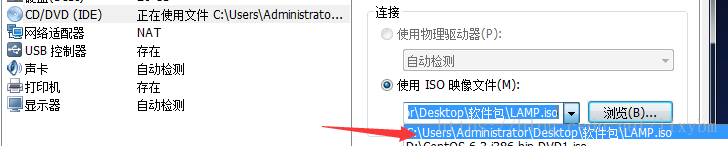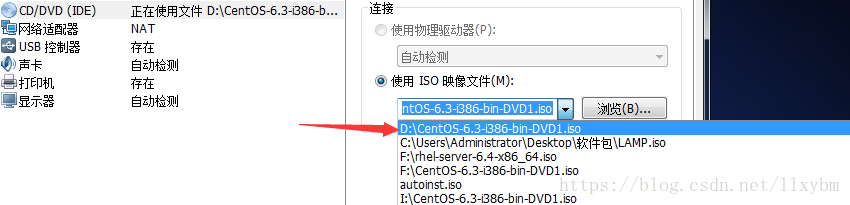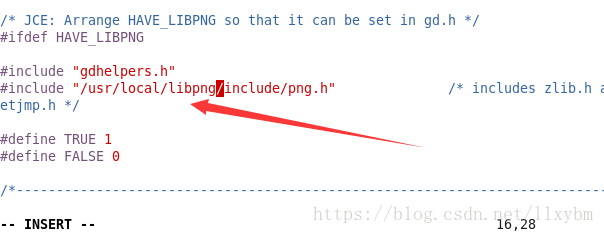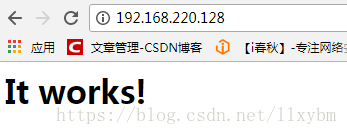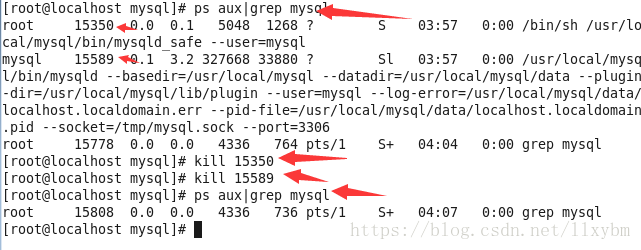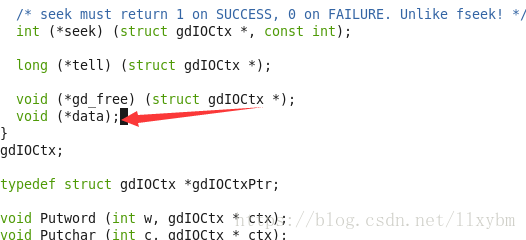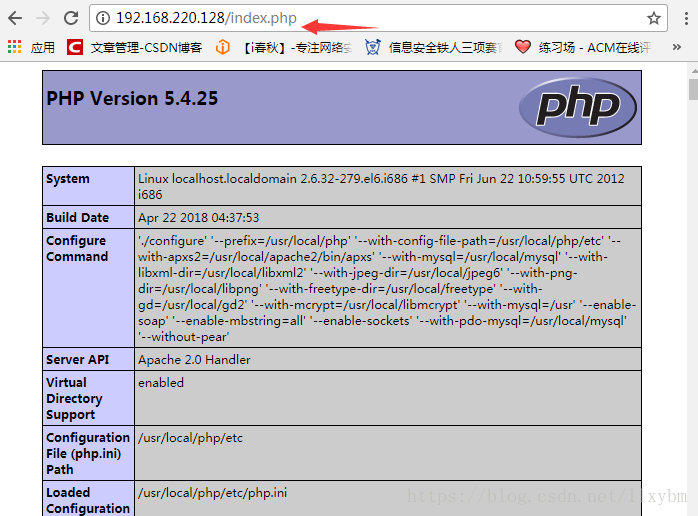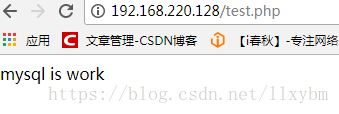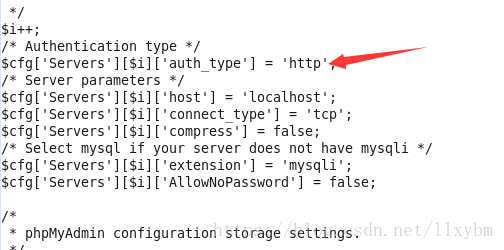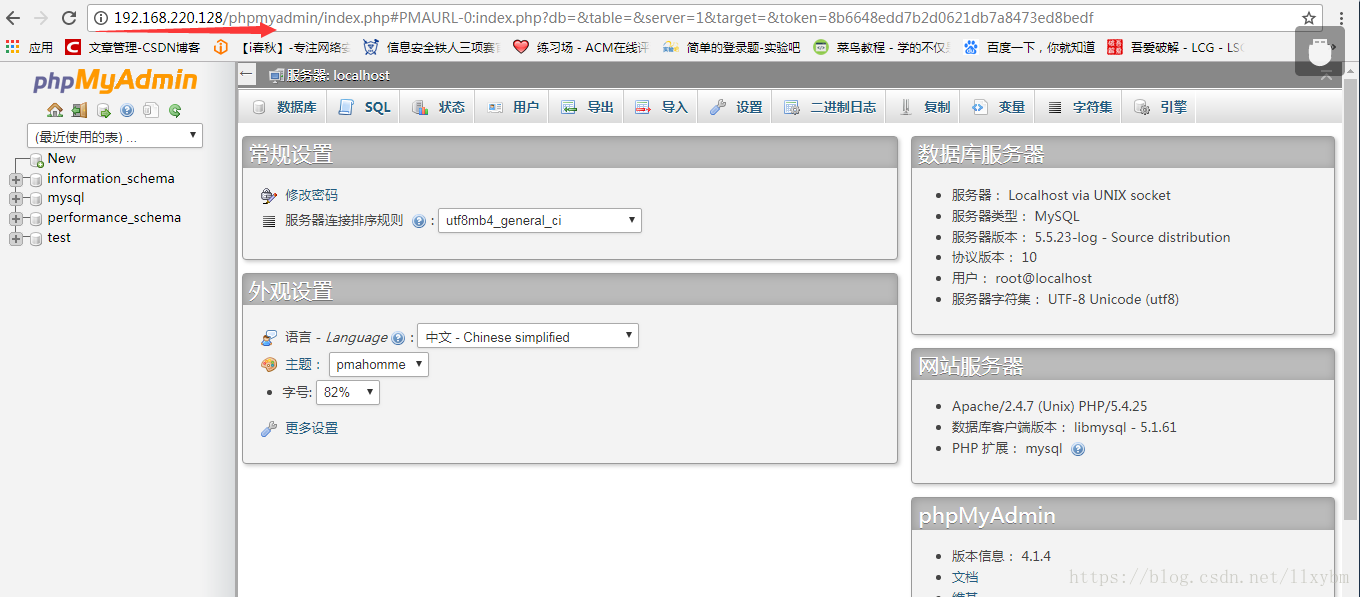linux中LAMP伺服器的搭建
百度百科:Linux+Apache+Mysql/MariaDB+Perl/PHP/Python一組常用來搭建動態網站或者伺服器的開源軟體,本身都是各自獨立的程式,但是因為常被放在一起使用,擁有了越來越高的相容度,共同組成了一個強大的Web應用程式平臺。隨著開源潮流的蓬勃發展,開放原始碼的LAMP已經與J2EE和.Net商業軟體形成三足鼎立之勢,並且該軟體開發的專案在軟體方面的投資成本較低,因此受到整個IT界的關注。從網站的流量上來說,70%以上的訪問流量是LAMP來提供的,LAMP是最強大的網站解決方案.
1,首先連線光碟建立掛載點進行光碟掛載,掛載完成後修改yum源,然後安裝gcc編譯環境完成安裝後關閉一些服務包括httpd服務和mysqld服務另外防火牆也要關閉
[[email protected] ~]#mount /dev/sr0 /mnt/cdrom
[[email protected] ~]#cd /etc/yum .repos.d/
[[email protected] yum.repos.d]#vim CentOS-Base.repo
[centosplus]
name=CentOS-$releasever -Plus
baseurl=file:///mnt/cdrom
gpgcheck=0
enabled=1
gpgkey=file:///etc/pki/rpm-gpg/RPM-GPG-KEY-CentOS-6
~]#service httpd stop[[email protected] ~]#service mysqld stop
[[email protected] ~]#setenforce 0
[[email protected] ~]#iptables -F
這裡因為之前所有相關服務都已關閉所以會出現關閉失敗
將第一條路徑註釋掉將相應的第二個選項路徑改為光碟掛載點 ,這裡將祕鑰檢測設定為0代表不進行祕鑰檢測下將enable選項設為1完成相應的修改後下面進行gcc編譯環境的安裝
2,安裝gcc編譯環境:
~]#yum -y install gcc*
3,安裝gcc編譯環境後接下來需要換光碟然後重新掛載,掛載完成後將光碟中的安裝包複製到/usr/src/lamp,複製完成後需要換回原來的光碟然後進行重新掛載:
[[email protected] ~]#eject
[[email protected] ~]#mount /dev/sr0 /mnt/cdrom
[[email protected] ~]#cd /mnt/cdrom
[[email protected] cdrom]#cp -rf lamp-php5.4 /usr/src/lamp
這裡的eject命令用於彈出光碟
3,完成複製操作後需要再次更換光碟重新進行掛載,進行進一步的安裝:
4,換回光碟後接下來進行安裝操作,要想安裝接下來的服務首先要解壓相應的安裝包然後才能進行相應的安裝,首先切換到擁有這些安裝包的目錄下,由於需要解壓的壓縮包太多,這裡編寫一個指令碼進行解壓:
[[email protected] ~]#vim 1.sh
#!/bin/bash
/bin/ls *.tar.gz >ls.list
/bin/ls *.tgz.>>ls.list
for i in $(cat ls.list)
do
tar -xvf $i
done
寫好指令碼檔案後使用bash+指令碼名進行編譯,編譯完成後接下來一起去看看解壓出來的安裝包吧!
[[email protected] ~]#bash 1.sh
5,解壓完成後在安裝之前還要搭建python-devel環境使用yum安裝即可:
[[email protected] ~]#yum -y install python -devel
6,搭建環境完成後接下來切換到/usr/src/lamp進行安裝操作
進入lamp目錄中的libxml2-2.9.1目錄安裝libxml2
[[email protected] ~]#cd /usr/src/lamp
[[email protected] lamp]#cd libxml2-2.9.1
[[email protected] libxml2-2.9.1]# ./configure --prefix=/usr/local/libxml2/
為其指定安裝路徑安裝完成後使用make和make install 命令進行編譯,
[[email protected] libxml2-2.9.1]# make
[[email protected] libxml2-2.9.1]# make install
7,libxml安裝完成後切換目錄到/lamp/libmcrypt-2.5.8安裝libmcrypt,提供加密演算法
[[email protected] libxml2-2.9.1]# cd /usr/src/lamp/libmcrypt-2.5.8
[[email protected] libmcrypt-2.5.8]#./configure --prefix=/usr/local/libmcrypt/
同樣的使用make 和make install 命令進行編譯
[[email protected] libmcrypt-2.5.8]# make
[[email protected] libmcrypt-2.5.8]# make install
8,安裝mhash包,提供加密方式的擴充套件,裝該包之前需要安裝libitdl包切換到/lamp/libmcrypt-2.5.8/libitdl目錄下進行安裝
[[email protected] libmcrypt-2.5.8]#cd libltdl
[[email protected] libltdl]#./configure --enable-ltdl-install
安裝完成後使用make和make install進行編譯
[[email protected] libltdl]# make
[[email protected] llibltdl]# make install
9,安裝完libitdl後切換到/usr/src/lamp/mhash-0.9.9.9進行mhash安裝
[[email protected] libltdl]#cd /usr/src/lamp/mhash-0.9.9.9
[[email protected] mhash-0.9.9.9]#./configure
安裝後同樣進行make和make install 安裝
[[email protected] mhash-0.9.9.9]# make
[[email protected] mhash-0.9.9.9]# make install
10,mhash安裝後切換到mcrypt-2.6.8目錄下進行安裝mcrypt,提供php相關的加密支援
[[email protected] mhash-0.9.9.9]#cd ../mcrypt-2.6.8
[[email protected] mcrypt-2.6.8]#LD_LIBRARY_PATH=/usr/local/libmcrypt/lib:/usr/local/lib ./configure --with-libmcrypt-prefix=/usr/local/libmcrypt
安裝完成使用make和make install進行編譯
[[email protected] mcrypt-2.6.8]# make
[[email protected] mcrypt-2.6.8]# make install
11,接下來切換到/lamp/zlib-1.2.3安裝zlib,提供壓縮的一個庫
[[email protected] mcrypt-2.6.8]#cd ../zlib-1.2.3
[[email protected] zlib-1.2.3]#./configure
安裝完成使用make和make install進行編譯
[[email protected] zlib-1.2.3]# make
[[email protected] zlib-1.2.3]# make install
12,安裝完成後切換到/lamp/libpng-1.2.31安裝libpng,提供支援png圖片的庫
[[email protected] zlib-1.2.3]#cd ../libpng-1.2.31
[[email protected] libpng-1.2.31]#./configure --prefix=/usr/local/libpng
安裝完成使用make和make install進行編譯
[[email protected] libpng-1.2.31]# make
[[email protected] libpng-1.2.31]# make install
13,安裝jpeg6,提供jpeg格式的庫需要首先建立一些目錄
[[email protected] libpng-1.2.31]#mkdir /usr/local/jpeg6
[[email protected] libpng-1.2.31]#mkdir /usr/local/jpeg6/bin
[[email protected] libpng-1.2.31]#mkdir /usr/local/jpeg6/lib
[[email protected] libpng-1.2.31]#mkdir /usr/local/jpeg6/include
[[email protected] libpng-1.2.31]#mkdir -p /usr/local/jpeg6/man/man1
14,切換到/lamp/jpeg-6b安裝jpeg6
[[email protected] libpng-1.2.31]#cd ../jpeg-6b
[[email protected] jpeg-6b]#./configure --prefix=/usr/local/jpeg6 --enable-shared --enable-static
安裝完成使用make和make install進行編譯
[[email protected] jpeg-6b]# make
[[email protected] jpeg-6b]# make install
15,切換到/lamp/freetype-2.3.5目錄安裝freetype,提供相關字型支援
[[email protected] jpeg-6b]# cd ../freetype-2.3.5
[[email protected] freetype-2.3.5]# ./configure --prefix=/usr/local/freetype
安裝完成使用make和make install進行編譯
[[email protected] freetype-2.3.5]# make
[[email protected] freetype-2.3.5]# make install
16,建立目錄切換到/lamp/gd-2.0.35目錄安裝GD,提供PHP圖形擴庫
[[email protected] freetype-2.3.5]#cd ../gd-2.0.35
[[email protected] gd-2.0.35]#./configure --prefix=/usr/local/gd2 --with-jpeg=/usr/local/jpeg6 --with-freetype=/usr/local/freetype --with-png=/usr/local/libpng
安裝完成使用make和make install進行編譯進行編譯,編譯會出現錯誤編譯gd_png.c檔案
[[email protected] gd-2.0.35]# make
[[email protected] gd-2.0.35]# make install
[[email protected] gd-2.0.35]#vim gd_png.c
修改完成後重新執行安裝和編譯命令
[[email protected] gd-2.0.35]#./configure --prefix=/usr/local/gd2 --with-jpeg=/usr/local/jpeg6 --with-freetype=/usr/local/freetype --with-png=/usr/local/libpng
[[email protected] gd-2.0.35]# make
[[email protected] gd-2.0.35]# make install
17,安裝完成後切換目錄安裝apache服務首先切換到lamp目錄將mcrypt-2.6.8和libmcrypt-2.6.8.這兩個目錄拷貝到httpd-2.4.7/srclib/apr/和httpd-2.4.7/srclib/apr-util
[[email protected] gd-2.0.35]#cd ..
[[email protected] lamp]#cp -r apr-1.4.6 httpd-2.4.7/srclib/apr
[[email protected] lamp]#cp -r apr-util-1.4.1 httpd-2.4.7/srclib/apr-util
18,拷貝完成後切換到lamp/pcre-8.34執行以下命令目錄安裝httpd服務並進行編譯
[[email protected] lamp]#cd pcre-8.34
[[email protected] pcre-8.34]#./configure
[[email protected] pcre-8.34]#make
[[email protected] pcre-8.34]#make install
19,安裝完成後切換到lamp/httpd-2.4.7目錄安裝apache服務
[[email protected] pcre-8.34]#cd ../httpd-2.4.7
[[email protected] httpd-2.4.7]#./configure --prefix=/usr/local/apache2 --sysconfdr=/usr/local/apache2/etc --with-include-apr --enable-so --enable-deflate=shared --enable-expires=shared --enable-rewrite=shared
安裝完成後使用make和make install命令進行編譯
[[email protected] httpd-2.4.7]#make
[[email protected] httpd-2.4.7]#make install
20,安裝完成,測試,開啟服務
[[email protected] httpd-2.4.7]# /usr/local/apache2/bin/apachectl start
在windows的位址列中輸入伺服器的地址直接訪問
設定開啟自啟apache2
[[email protected] httpd-2.4.7]#vim /etc/rc.d/rc.local
......
/usr/local/apache2/bin/apachectl start
21,apache安裝完成後接下來安裝mysql在安裝之前先安裝cmake和bison
[[email protected] httpd-2.4.7]#yum -y install cmake
[[email protected] httpd-2.4.7]#yum -y install bison
22,安裝完成後建立mysql使用者然後切換到lamp/ncurses目錄下安裝ncurses-5.9
[[email protected] httpd-2.4.7]#useradd mysql
[[email protected] httpd-2.4.7]#cd ../ncurses-5.9
[[email protected] ncurses-5.9]# ./configure --with-shared --without-debug --with-ada --enable-overwrite
安裝完成後使用make和make install命令進行編譯
[[email protected] ncurses-5.9]#make
[[email protected] ncurses-5.9]#make install
23,安裝完成後切換到lamp/mysql-5.5.23目錄下安裝mysql
[[email protected] ncurses-5.9]# cd ../mysql-5.5.23
[[email protected] mysql-5.5.23]#cmake -DCMAKE_INSTALL_PREFIX=/usr/local/mysql -DMYSQL_UNIX_ADDR=/tmp/mysql.sock -DEXTRA_CHARSET-all -DDEFAULT_CHARSET=utf8 -DDEFAULT_COLLATION=utf8_general_ci - DWITH_MYISAM_STORAGE_ENGINE=1 -DWITH_INNOBASE_STORAGE_ENGINE=1 -DWITH_MEMEORY_STORAGE_ENGINE=1 - DWITH_READLINE=1 -DENABLED_LOCAL_INFILE=1 -DMYSQL_USER=mysql -DMYSQL_TCP_PORT=3306
安裝完成後使用make和make install命令進行編譯
[[email protected] mysql-5.5.23]#make
[[email protected] mysql-5.5.23]#make install
24,安裝完成,進入mysql的安裝目錄中(/usr/local/mysql),更改一些許可權切換目錄,並設定許可權,用本地使用者初始化資料庫
[[email protected] mysql-5.5.23]#cd /usr/local/mysql
[[email protected] mysql]#chown -R mysql:mysql
[[email protected] mysql]# /usr/ocal/mysql/scripts/mysql_install_db --user=mysql
25,接下來,授權表和庫的許可權生成配置檔案
[[email protected] mysql]#chown -R root
[[email protected] mysql]#chown -R mysql data
[[email protected] mysql]#cp support-files/my-medium.cnf /etc/my.cnf
26,先使用ps命令檢視程序中是否存在mysql程序殺死然後再開啟mysql服務
開啟Mysql服務
[[email protected] mysql]#/usr/local/mysql/scripts/mysql_install_db --user=mysql
[[email protected] mysql]#/usr/local/mysql/bin/mysqld_safe --safe=mysql
將mysql設定為開啟自啟修改/etc/rc.d/rc.local檔案
[[email protected] mysql]#vim /etc/rc.d/rc.local
......
/usr/local/mysql/bin/mysqld_safe --user=mysql &
接下來為mysql設定密碼首先檢查是否能夠連線資料庫
[[email protected] mysql]#/usr/local/mysql/bin/mysqld_safe --user=mysql
檢測能夠連通後為mysql設定密碼並登入進行驗證
[[email protected] mysql]#/usr/local/mysql/bin/mysqladmin -u root password '123456'
[[email protected] mysql]#/usr/local/mysql/bin/mysql -u root -p
清空歷史密碼記錄,否則別人登陸的話會看到剛才設定的mysql的密碼
[[email protected] mysql]#history -c
[[email protected] mysql]#history
檢視前面設定的mysql的內容
[[email protected] ~]# /usr/local/mysql/bin/mysql -u root -p
27,安裝完Mysql接下來安裝php首先需要安裝libtool*
[[email protected] ~]#yum -y install libtool*
安裝完成後編輯 /usr/local/gd2/include/gd_io.h檔案
[[email protected] ~]#vim /usr/local/gd2/include/gd_io.h
編輯完成後開始安裝php
[[email protected] ~]#cd /usr/src/lamp
[[email protected] lamp]#cd php-5.4.25
[[email protected] php-5.4.25]# ./configure --prefix=/usr/local/php/ --with-config-file-path=/usr/local/php/etc/ --withapxs2=/usr/local/apache2/bin/apxs--with-mysql=/usr/local/mysql --with-libxml-dir=/usr/local/libxml2 --with-jpegdir=/usr/local/jpeg6/ --with-png-dir=/usr/local/libpng/ --with-freetype-dir=/usr/local/freetype/ --with-gd=/usr/local/gd2/ -- whit-mcrypt=/usr/local/libmcrypt/ --with-mysql=/usr/local/mysql/bin/mysql_config --enable-soap --enable-mbstring=all -- enable-sockets--with-pdo-mysql=/usr/local/mysql --without-pear
安裝完成後接下來使用make和make test進行測試測試完成後繼續使用make install 命令進行編譯
[[email protected] php-5.4.25]#make
[[email protected] php-5.4.25]#make test
[[email protected] php-5.4.25]#make install
28,安裝測試編譯完成後接下來開啟網站的配置檔案,讓網站能夠與php協同工作
[[email protected] php-5.4.25]#mkdir /usr/local/php/etc
[[email protected] php-5.4.25]#cp php.ini-production /usr/local/php/etc/php.ini
[[email protected] php-5.4.25]#vim /usr/local/apache2/etc/httpd.conf
修改了apache的配置檔案,關閉,然後重啟。一般原始碼安裝的都是stop,然後start
[[email protected] php-5.4.25]#/usr/local/apache2/bin/apachectl stop
[[email protected] php-5.4.25]#/usr/local/apache2/bin/apachectl start
29,搭建完成後接下來進行相應的測試
[[email protected] php-5.4.25]#cd /usr/local/apache2/htdocs
建立一個測試頁
儲存,在windows下測試的位址列輸入:
[[email protected] htdocs]#vim index.php
<?php
phpinfo();
?>
測試資料庫
[[email protected] htdocs]#vim test.php
<?php
$link=mysql_connect("127.0.0.1","root","3306");
if($link)
echo "mysql is work";
else
echo "mysql is error";
mysql_close();
?>
30,安裝
# 安裝phpMyAdmin
[[email protected] lamp]#cp -r phpMyAdmin-4.1.4-all-languages /usr/local
[[email protected] lamp]#cd /usr/local/apache2/htdocs/phpmyadmin
[[email protected] phpmyadmin]#cp config.sample.inc.php config.inc.php
[[email protected] phpmyadmin]#vim config.inc.php
在Windows下輸入搭建lamp服務的主機ip進行驗證
測試時可能會出現如上圖所示的錯誤這是因為所生成的資料庫套接字檔案不在/var/lib/mysql目錄下,生成的相應套接字檔案在/tmp目錄下將套接字檔案放置/var/lib/mysql目錄下即可
[[email protected] phpmyadmin]#cd /tmp
[[email protected] tmp]#mv mysql.sock /var/lib/mysql/mysql.sock
再次測試
相關推薦
linux中LAMP伺服器的搭建
百度百科:Linux+Apache+Mysql/MariaDB+Perl/PHP/Python一組常用來搭建動態網站或者伺服器的開源軟體,本身都是各自獨立的程式,但是因為常被放在一起使用,擁有了越來越高的相容度,共同組成了一個強大的Web應用程式平臺。隨著開源潮流的蓬勃發展,
linux中http伺服器搭建
WEB概念 WEB是一種互動式圖形介面的Internet服務,具有強大的資訊連線功能,通過超文字連結( HyperText ) 的 方式,將資訊通過 Internet 傳遞到全球每個角落!一般情況下,終端使用者通過瀏覽器輸入比較完整的URL即可以完成訪問 H
Linux中web伺服器的搭建與配置
一、web伺服器的簡介 網頁伺服器(Web server)一詞有兩個意思: 一臺負責提供網頁的電腦,主要是各種程式語言構建而成,通過HTTP協議傳給客戶端(一般是指網頁瀏覽器)。 一個提供網頁的伺服器程式
Linux中samba伺服器的搭建
使用的vmware12虛擬機器安裝的centos6.8和物理機上的windows10,實現在windows10 上訪問CentOs上的samba服務。 一、先檢視系統中是否安裝有samba服務相關的軟體包。 檢視到我的linux中沒有安裝samba相關的軟體包
linux中RSYNC伺服器的搭建
百度百科:rsync是linux系統下的資料映象備份工具。使用快速增量備份工具Remote Sync可以遠端同步,支援本地複製,或者與其他SSH、rsync主機同步。 伺服器端 首先建立同步目錄和使
【Linux】LAMP環境搭建(簡易版)
freetype 軟件 系統 解壓縮 net done .gz 輔助 one 一. 輔助軟件包安裝 準備工作:1.Linux系統準備 恢復快照(初始化安裝) 設置IP 關閉SELINUX 配置yum源 2.yum -y install gcc
Linux的LAMP平臺搭建和用phpAdmin管理套件的部署
LAMP phpAdmin APache MYSQL數據庫 LAMP架構是目前成熟的企業網站應用模式之一,指的是協同工作的一整套系統和相關軟件,能夠提供動態Web站點服務及其應用開發環境。LAMP是縮寫詞。L指的是Linux操作系統;A是APache網站服務器;M是MySQL數據庫;P就是
linux中FTP服務搭建詳解--1.匿名與權限
一行 ext enforce 實驗環境 沒有 allow umask pda yar 實驗環境:在redhat6.5中安裝配置FTP服務,並使用一臺win7系統訪問驗證。理論:FTP連接方式 支持兩種連接模式:主動模式(Port)和被動模式(Pasv),這兩種模式
linux中FTP服務搭建詳解--2.家目錄禁錮和黑白名單
ip 地址 問題 ges 添加 無法 sftp 分享圖片 deny ecb 操作環境 1 操作系統 : redhat 6.5 IP 地址 : 192.168.10.128 主機名 : zred2 操作系統:win 7 IP地址: 192.168.10
linux中FTP服務搭建詳解--3.虛擬用戶
col spa 主機互聯 root tex linu oot guest 文件的 操作環境 1 操作系統 : redhat 6.5 IP 地址 : 192.168.10.128 主機名 : zred2 操作系統:win 7 IP地址: 192.16
Linux的Ftp伺服器搭建
FTP服務概述: FTP伺服器(File Transfer Protocol Server)是在網際網路上提供檔案儲存和訪問服務的計算機,它們依照FTP協議提供服務。 FTP(File Transfer Protocol: 檔案傳輸協議)作用: Internet 上用來傳送檔案的協議 常見FTP伺服器:
lamp伺服器搭建
需求說明 搭建一個lamp伺服器 環境說明 系統平臺 ip 需要安裝的服務 centos7,redhat7 172.16.11.11 httpd-2.
linux中web伺服器的基本配置
一、實現一個web伺服器 1、安裝web服務 yum -y install httpd 2、配置對應域名 我們可以在/etc/http/conf/ /etc/http/conf.d/ /etc/http/conf.modules.d/ 這三個目錄下建立以.conf
Linux中zooKeeper叢集搭建
前提:三個虛擬機器(我這裡就在一個linux下弄zooKeeper,埠號不同就行),需要java 環境 第一步: 在Linux的某個目錄下建立資料夾(mkdir zooKeeper_clusters),在給目錄下面有三個zooKeeper(已經解壓好的) &n
Linux中LAMP實現、SQL語句及FTP與Samba服務配置
1、 搭建php-fpm工作方式的LAMP環境,實現wordpress正常訪問 Mysql服務的搭建 [[email protected] ~]# yum -y install mariadb-server.x86_64 [[email protected] ~]# ca
Linux中LAMP架構自動部署和wordpress自動上線
Linux中LAMP架構自動部署就是寫一個shell指令碼(存命令列檔案),裡面存著我們部署LAMP時的命令列,然後執行它。 基礎知識: 一.echo 1.在Linux中列印內容 [[email protected]_0_11_centos ~]# echo
Linux下FTP伺服器搭建與配置
環境檢查 [[email protected] ~]# cat /etc/redhat-release CentOS release 6.9 (Final) [[email protected] ~]# uname -r 2.6.32-696.el6.x86_64
Linux下Samba伺服器搭建
linux檔案共享之samba伺服器 ——ubuntu 宗旨:技術的學習是有限的,分享的精神是無限的。 關閉LINUX防火牆命令: #ufwdisable 然後就在windows下ping一下linux的IP,如果能ping通,就可以繼續下面的內容,如果ping不通就
Linux-本地時間伺服器搭建
假設兩臺伺服器A,B,A能訪問外網,B不能,所以現在需要B的時間與全球時間同步,所以現需要將A配置一臺時間伺服器,讓B訪問A來達到同步時間效果; 在A伺服器(區域網內的時間伺服器)操作如下: 1.檢查伺服器是否安裝軟體: rpm -qa | grep ntp; 2.備份配置
linux深度學習伺服器搭建——遠端登入與遠端桌面配置
一 背景 linux遠端登入模式主要有兩種:ssh命令遠端登入和遠端桌面登入。下面介紹這兩種遠端登入的配置。二 ssh遠端登入的配置與使用 我一般使用MobaXterm進行ssh遠端登入,官網:https://mobaxterm.mobatek.net/。安裝後即